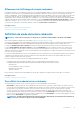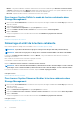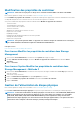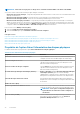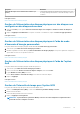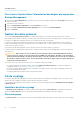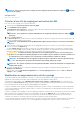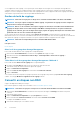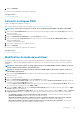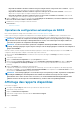Users Guide
6. Cliquez sur Appliquer.
La conversion est confirmée par un message de confirmation.
Concepts associés
Convertir en disques RAID
Convertir en disques RAID
À propos des adaptateurs PERC pris en charge :
Mon contrôleur prend-il en charge cette fonctionnalité ? Voir Fonctionnalités prises en charge.
REMARQUE : Cette tâche n’est pas prise en charge sur les contrôleurs matériels PERC s’exécutant en mode HBA .
1. Dans la fenêtre Server Administrator, sous l'arborescence du système, développez le tableau de bord Stockage pour afficher les
objets du contrôleur.
2. Sélectionnez l'objet Contrôleur.
3. Cliquez sur Informations/Configuration sur la page Propriétés du contrôleur.
4. Ouvrez le menu déroulant Controller Tasks (tâches du contrôleur) et sélectionnez Convert to RAID Capable disks (Convertir en
disques compatibles RAID).
Les disques non RAID sont affichés.
5. Sélectionnez les disques que vous souhaitez convertir.
6. Cliquez sur Appliquer.
La conversion est confirmée par un message de confirmation.
Concepts associés
Convertir en disques non RAID
Modification du mode du contrôleur
Vous pouvez modifier le mode du contrôleur en mode RAID (Redundant Array of Independent Disks/Matrice redondante de disques
indépendants) ou HBA (Host Bus Adaptater/adaptateur de bus hôte). Pour changer le mode du contrôleur, effectuez les opérations
suivantes :
REMARQUE :
Cette option est prise en charge uniquement sur les PowerEdge RAID Controller 9 (PERC 9) et dans les
versions ultérieures de la famille de contrôleurs matériels.
REMARQUE : Lorsque vous modifiez le mode du contrôleur de RAID en HBA ou inversement, certaines fonctions ou
fonctionnalités peuvent varier.
1. Dans la fenêtre Server Administrator, sous l'arborescence du système, développez le tableau de bord Stockage pour afficher les
objets du contrôleur.
2. Sélectionnez l'objet Contrôleur.
3. Cliquez sur Informations/Configuration sur la page Propriétés du contrôleur.
4. Dans le menu déroulant Controller Tasks (Tâches de contrôleur) , sélectionnez Change Controller Mode...(Modifier le mode du
contrôleur ...), puis cliquez sur Execute (Exécuter).
La fenêtre Change Controller Mode(Modifier le mode du contrôleur) s’affiche. La section Current Controller Mode (Mode actuel
du contrôleur) affiche le mode du contrôleur : RAID ou HBA.
5. Sélectionnez RAID ou HBA à partir de la sectionChange Controller Mode(Modifier le mode du contrôleur), puis cliquez sur Apply
Changes (Appliquer les modifications).
6. Après avoir cliqué sur Appliquer les modifications, si l’un des messages suivants s’affiche, cliquez sur OK, puis cliquez sur Retour à
la page précédente. Désactivez ou supprimez les options répertoriées dans le message d’erreur, puis répétez les étapes 1 à 5.
• Le contrôleur est déjà en cours d’exécution dans le mode sélectionné : vérifiez le mode du contrôleur dans la section
Current Controller Mode (Mode actuel du contrôleur) avant de continuer.
• Impossible de modifier le mode du contrôleur lors qu’une configuration étrangère est présente sur le contrôleur :
supprimer toutes les configurations étrangères puis répéter ces étapes pour changer le mode du contrôleur.
• Impossible de modifier le mode du contrôleur lorsqu’il existe un cache préservé sur le contrôleur : retirez le cache
préservé puis répéter ces étapes pour changer le mode du contrôleur.
Contrôleurs
79